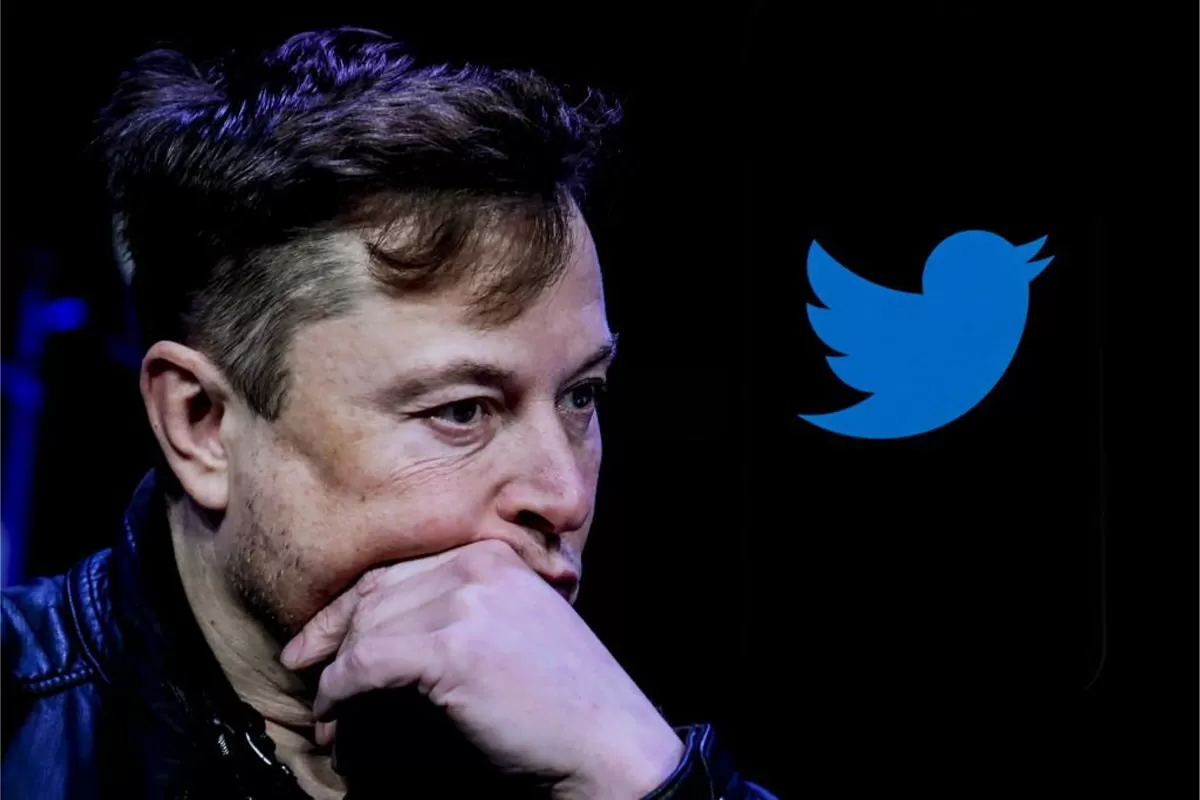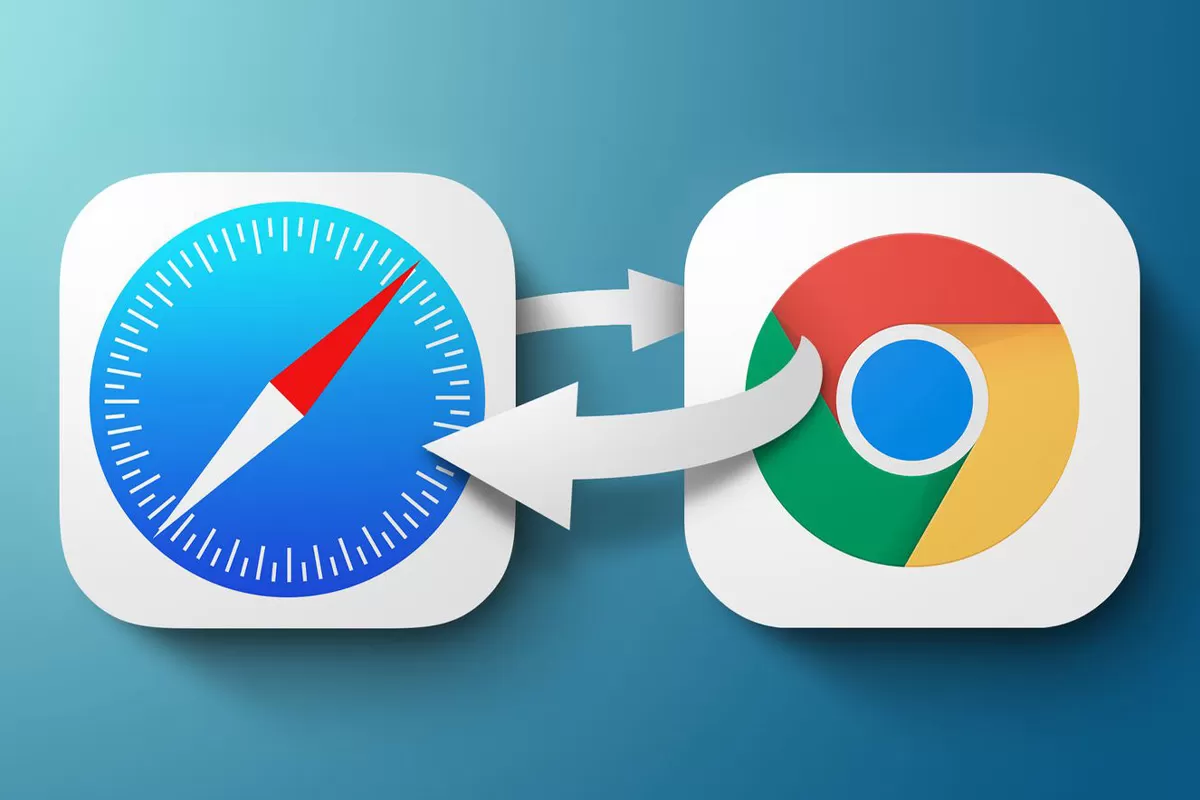
مرورگر سافاری اپل یکی از پراستفادهترین مرورگرها در سطح جهان بهحساب میآید که بهصورت پیشفرض در هر دستگاه اپل از جمله آیفون، آیپد و مک استفاده میشود. تستهای عملکرد و کارایی نشان میدهد که این مرورگر در مقایسهبا بسیاری از نرمافزارهای رقیب، سریعتر و کارآمدتر است.
بااینحال ممکن است کاربران تمایلی به استفاده از آن نداشته باشند. برای مثال، برخی افراد از گوگلکروم در آیفون برای همگامسازی بوکمارکها و تاریخچه با کروم در کامپیوتر ویندوزی خود استفاده میکنند.
خبر خوب این است که از زمان عرضهی iOS 14، ما امکان تغییر مرورگر وب پیشفرض را داریم. بااینکه ممکن است از هر مرورگر دیگری در آیفون خود استفاده کنید، اگر آن را بهصورت پیشفرض تنظیم نکرده باشید، باز هم هنگام دسترسی به هر لینک از طریق پیام یا هر برنامهی دیگری باید از سافاری استفاده کنید.
اگر می خواهید بدانید چگونه مرورگر پیشفرض آیفونتان را تغییر دهید، در ادامه با مراحل زیر همراه باشید.
نحوه تغییر مرورگر پیشفرض آیفون
دو راه برای تغییر مرورگر پیشفرض آیفونتان وجود دارد.
- اولین راه، دسترسی به تنظیمات سافاری با رفتن به مسیر Settings > Safari است.
- روی Default Browser App ضربه بزنید.
- راه دیگر این است که به تنظیمات مرورگر نصبشده خود بروید که در اینجا از گوگلکروم استفاده کردیم. پس در اینحالت به Settings > Chrome وارد شوید.
- در ادامه نیز گزینه Default Browser App را مشاهده خواهید کرد.
- با ضربهزدن روی آن شما به صفحهی بعدی هدایت میشوید. در این صفحه، فهرستی از مرورگرهای نصبشده فعلی خود را مشاهده خواهید کرد.
- روی مرورگری که میخواهید بهصورت پیشفرض باشد ضربه بزنید.
- سپس از تنظیمات خارج شوید. انتخاب شما بلافاصله ذخیره خواهد شد. حالا شما موفق شدهاید مرورگر پیشفرض گوشی آیفون خود را تغییر دهید.
بدیهی است که اگر قصد تغییر تصمیم خود را داشته باشید، همیشه میتوانید برگردید و مرورگر دیگری را انتخاب کنید. هر مرورگر دیگری که نصب کنید نیز در این صفحه ظاهر خواهد شد.